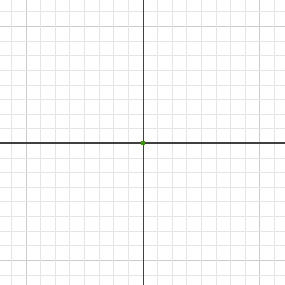- 若要开始在空部件中创建配电盒,请在图形窗口中的任意位置单击鼠标右键,然后从标记菜单中选择“创建零部件”。将打开“创建在位零部件”对话框。
- 在“新零部件名称”字段中,键入 box。
- 在“模板”菜单旁边,单击“浏览模板
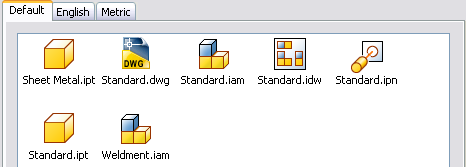 ”,然后选择“英制”选项卡,再双击“Standard (in).ipt”模板。
”,然后选择“英制”选项卡,再双击“Standard (in).ipt”模板。 - 在“创建在位零部件”对话框中单击“确定”。 注: 尽管本教程(以及前两个教程)要求您选择“英制”选项卡,但是创建新文件时,通常从“默认”选项卡上所显示的模板中选择一个新模板即可。
- 必须先在部件中选择平面,Autodesk Inventor 才能创建空零件文件,以便您在其中创建配电盒。该平面与零件的草图平面重合。通常,部件中存在一个零件平面,您需要在上面创建零件。但是在本教程中,部件是空的,因此要选择基准平面。
请注意,光标发生变化
 ,而且程序提示您“为基础特征选择草图平面”。
,而且程序提示您“为基础特征选择草图平面”。 - 若要选择基准平面(当前不可见),请单击部件“原始坐标系”文件夹旁边的展开/折叠符号来展开该文件夹。 提示: 部件的“原始坐标系”文件夹位于浏览器顶部,在“表达”文件夹的正下方。

- 选择“XY 平面”。该选择会将新零件基准与空部件文件中的部件基准对齐。
选择了基准平面后,程序将创建并命名零件文档。部件浏览器将更新以显示新零件,并且您将在新创建的 box 零件文件的草图中工作。草图命令处于激活状态,您可以开始定义第一次拉伸的对应几何图元。
- 如有必要,单击 ViewCube 的“前”面,将该草图平面设定为平行于屏幕。